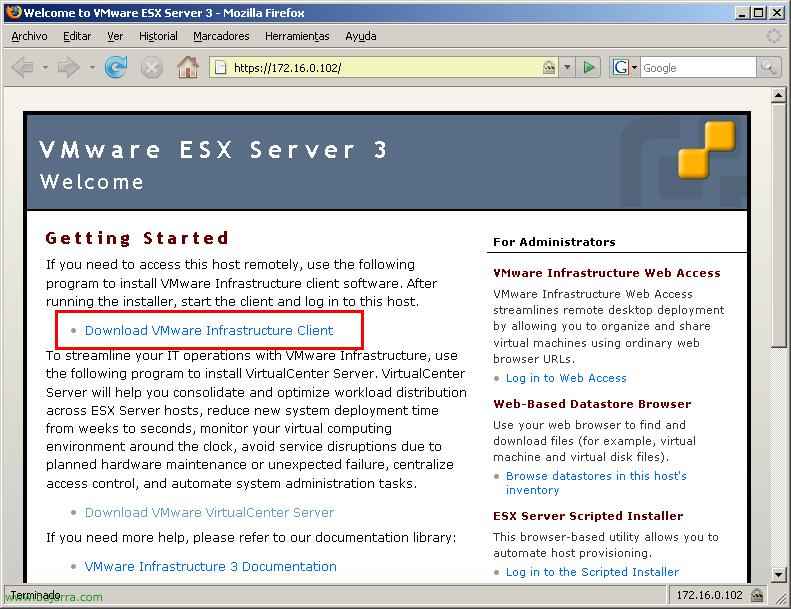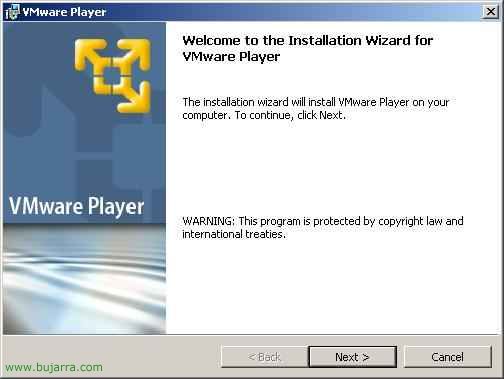VMware P2Vによる物理コンピュータの仮想化 – VMwareの物理から仮想アシスタントへ
このVMware製品を使用すると、サーバー/ホストをVMware仮想マシンに仮想化できるようになります. それを行うには2つの方法があります, 1つは、サーバーにインストールして仮想化することです; または、VMware P2V BootCDと呼ばれる起動可能なCDを使用して目的のサーバーを起動し、このソフトウェアがインストールされている別のコンピューターから接続して、リモート仮想化を実行します.
Este software nos permitirá realizar conversiones a máquinas virtuales VMware Workstation de la versión 4.0 hasta la 5.x, convertir a GSX 3.x, o a servidores ESX 2.x. Por supuesto estas son versiones viejas, si lo que queremos hacerlo es con versiones actuales tendriamos que irnos al VMware Converter (ここは).

Nos tenemos que bajar el instalador del VMware P2V Assistant, en mi caso me instalaré una versión 2.1.1 que la bajamos de la web de VMware: http://www.vmware.com/download/p2v/ de forma gratuita, la bajamos y comenzamos el instalador, como siempre con un asistente, “次”
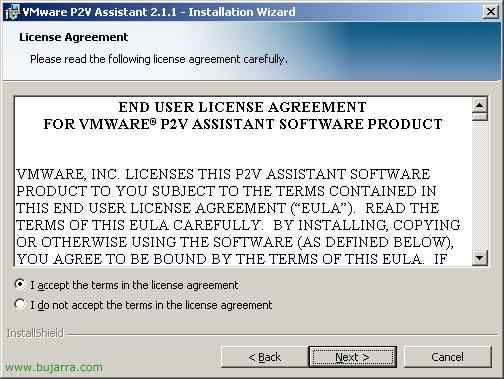
ライセンス契約に同意します, “ライセンス契約の条項に同意します” & “次に”,
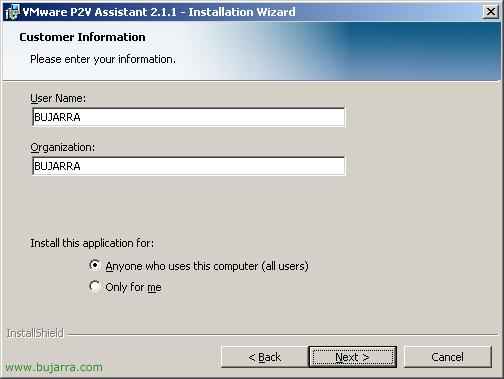
名前と組織を指定します, “次に”,
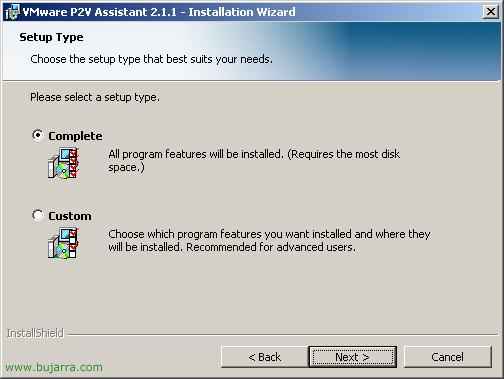
Qué tipo de instalación, en este caso es lo mismo personalizada que completa, así que marcamos “Complete”, 続ける, “次に”,

Ya está listo para instalarlo, クリック “取り付ける”,

… インストールされるまで待ちます…
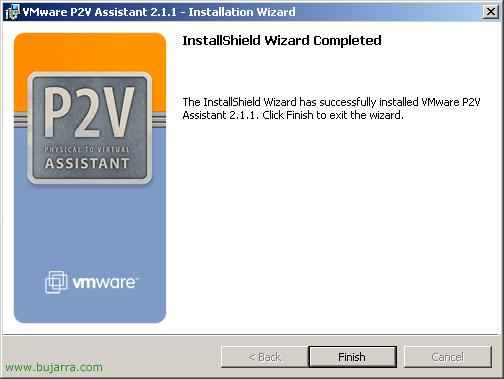
“終える”,

悪くありません, ahora lo que haré es presentaros brevemente este programa, para ello lo abrimos desde “VMware P2V Assistant 2.1.1”,
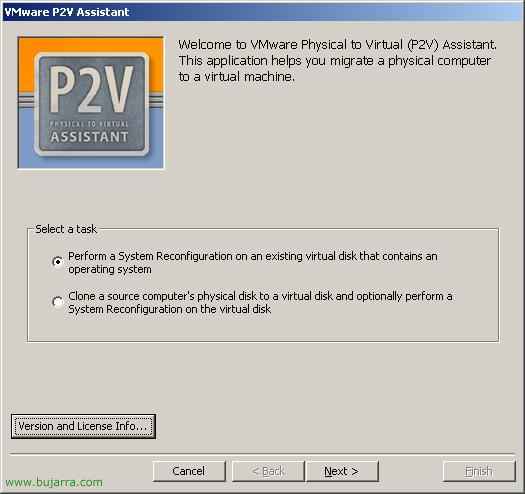
Para poder usar el programa, debemos licenciarlo, これを行うには、をクリックします “Version and License Info…”
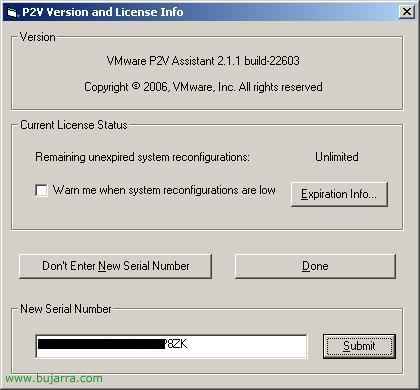
Metemos el número de serie que tenemos, そして、私たちは与えます “送信”,
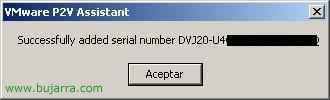
“受け入れる”, ahora ya podremos usar el programa,

悪くありません, lo primero es clonar el disco o discos de un equipo/servidor para convertirlo en virtual, así que marcamos la segunda opción “Clone a source computer’s physical disk to a virtual disk and optionally perform a System Reconfiguration on the virtual disk” & “次”,
Pero para continuar, ahora debemos ir al equipo que vamos a virtualizar, reiniciarlo y arrancarlo con el CD de arranque (Live CD) VMware P2V BootCD. que vemos las imagenes de configuración más abajo (ここは), asignarle una dirección IP fija o con DHCP para poder continuar,
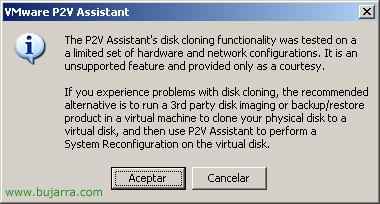
Nos indica que no tiene por que funcionar con este asistente, si no funcionase, deberíamos hacer una clonación del disco con una aplicación de terceros y luego configurarla con el P2V. “受け入れる”,
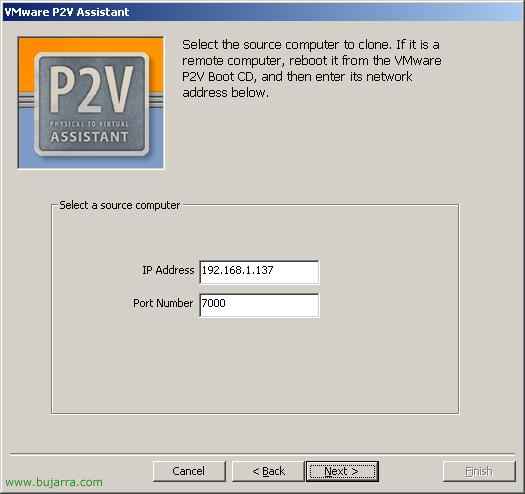
Y aquí metemos la dirección IP del equipo que vamos a virtualizar, que es lógicamente el que está arrancado con el BootCD de P2V, クリック “次に”,

Nos ve el/los disco(s) que tiene el servidor a clonar, seleccionamos el/los que nos interese y pulsamos en “次に”,
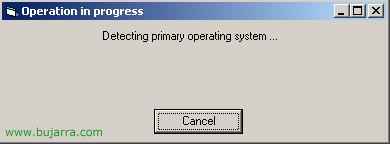
Esperamos mientras detecta el S.O. 原発…
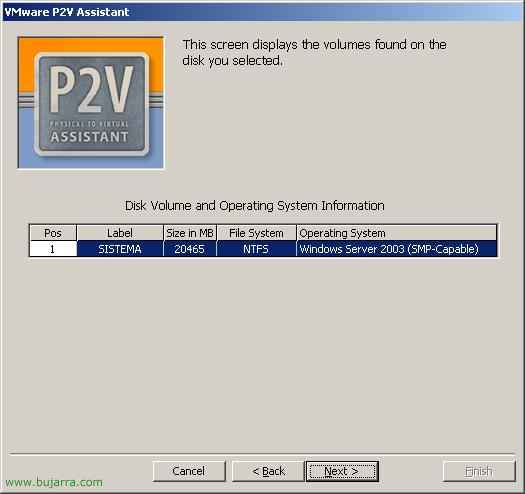
Y nos mostrará las particiones que tiene el servidor físico, seleccionamos las que nos interese copiar y pulsamos “次に”,
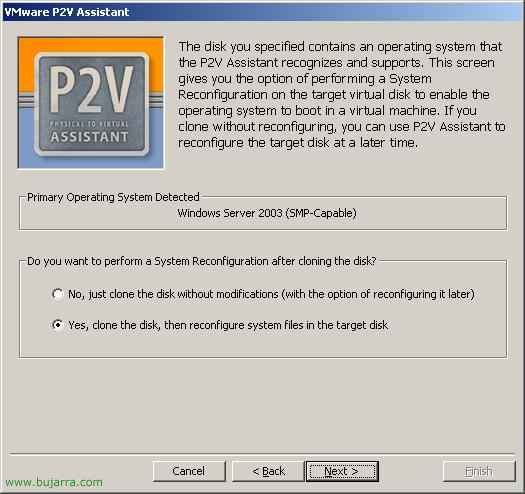
Aquí tenemos dos opciones, una que es clonar el servidor directamente y otra es clonarlo y además reconfigurar el sistema de archivos. Yo selecciono la primera opción para clonarlo únicamente y ya después desde esta misma consola lo reconfiguraré. “次に”,
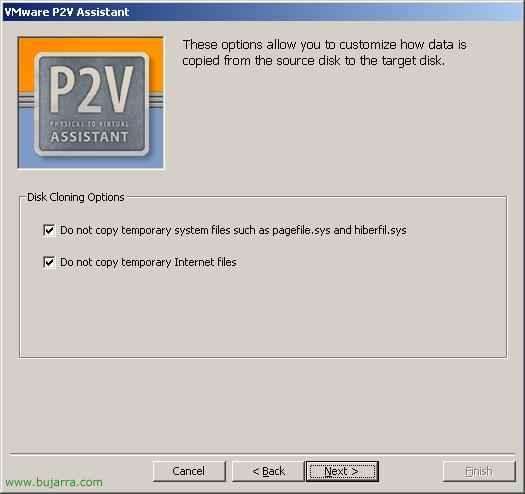
Marcamos ambos checks para que no nos copie archivos temporales de Internet ni archivos temporales del sistema, ni el archivo de paginación pagefile.sys, ni el de hibernación, hiberfil.sys. “次に”,
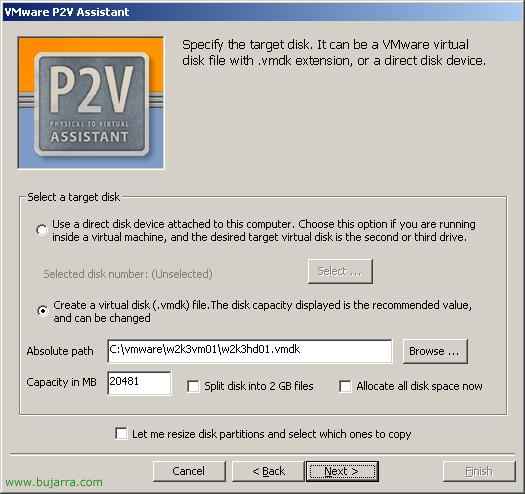
Indicamos donde queremos que nos guarde esta imagen que nos va a crear, 2つのオプションがあります, una en local, donde se está ejecutando este programa, esto sólo si donde lo estamos ejecutando es una máquina virtual y queremos machacarla con la imagen del servidor físico. Lo normal es marcar la segunda opción para crear un disco virtual .vmdk y migrar todos los datos ahí, asi que ponemos el path y el nombre del disco virtual que vamos a crear. Podemos configurar además más opciones cómo la nueva capacidad del disco, podemos ampliar esta partición y particionar a nuestro gusto demás particiones, reservar ya el espacio en disco… “次に”,
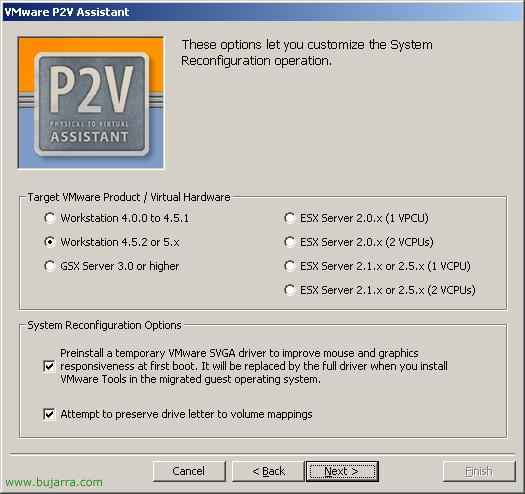
Y aquí nos indica a que formato de VMware nos convertirá el disco, podemos crear desde una VMware Workstation 4.0.0 hasta una VMware Workstation 5.x. O a una GSX Server 3.x o ESX2.x, marcamos la que nos interese y continuamos “次に”,
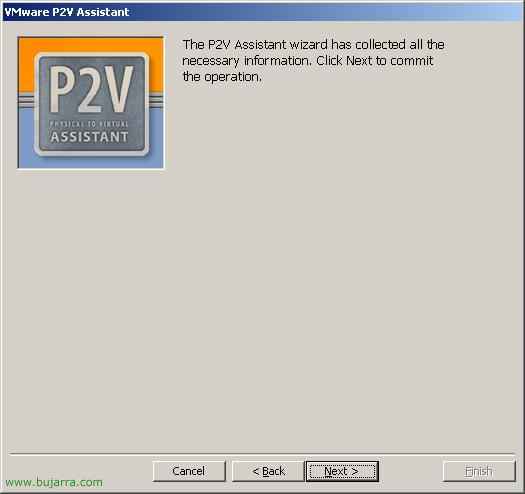
El asistente ya está preparado para migrar la máquina física a máquina virtual, クリック “次に” はじめ,

…Ahora es esperar a que copie todos los datos a la MV…
Arrancando el LiveCD de VMware P2V BootCD,
Este CD lo tenemos que meter en el servidor/PC a virtualizar, reiniciamos con él, ya que nos cargará una distribución de linux en un LiveCD, es una Mandrake.
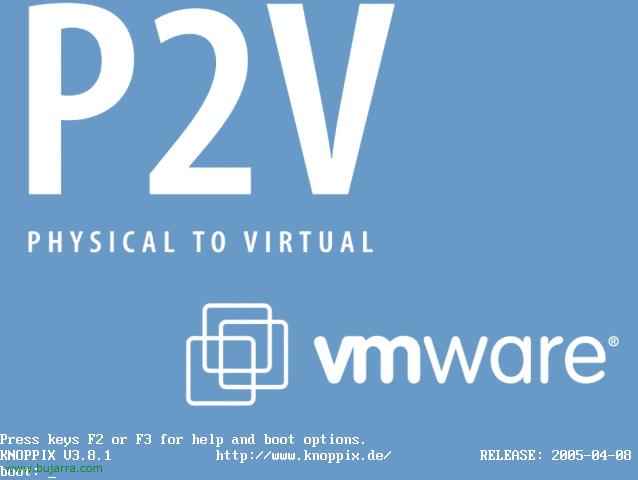
Le damos al Enter…
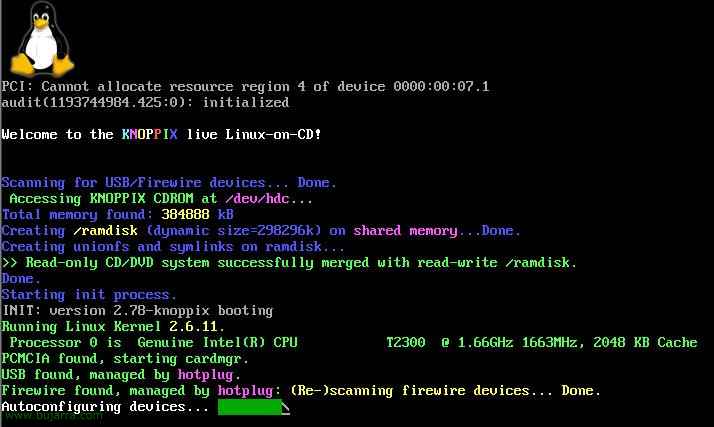
Esperamos mientras nos arranca la distribución está de LiveCD…

Este sería el escritorio que nos creará, 私たちは与えます “わかりました” en el asistente,
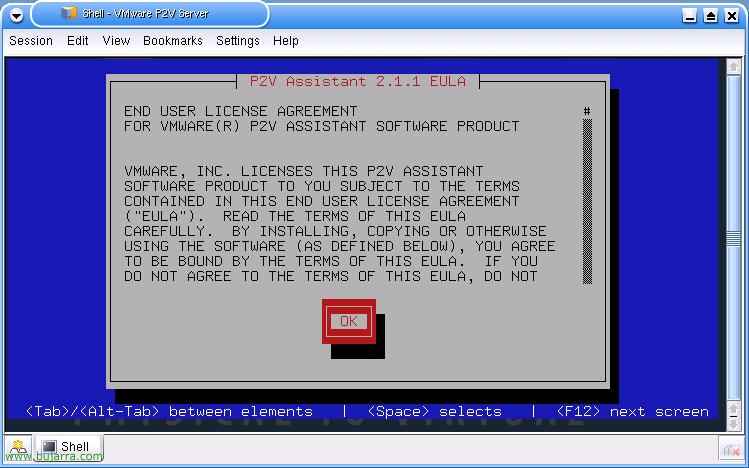
クリック “わかりました” para confirmar el acuerdo de la licencia…
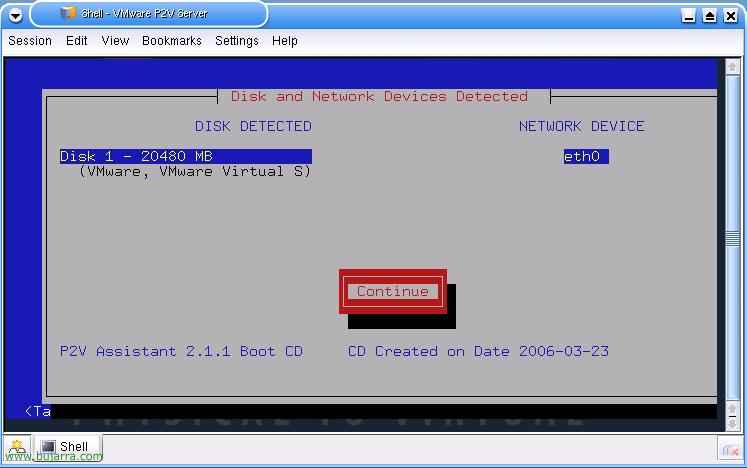
Y nos mostrará los discos e interfaces de red que tenemos, クリック “続ける”,
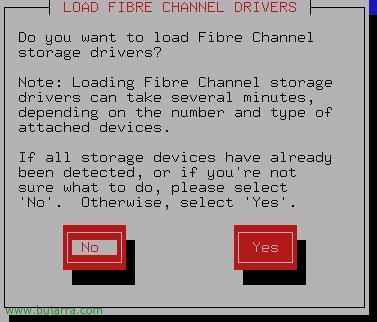
Si no usamos canales de fibra no nos interesa que nos cargue estos drivers, “いいえ”, de lo contrario pulsamos en “はい”,
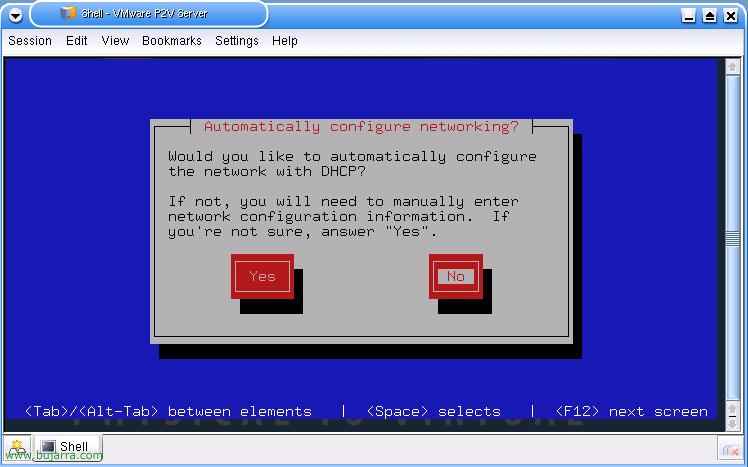
Ahora debemos configurarle una dirección IP, puede ser por DHCP o manual, en mi caso será manual y pulso en “いいえ”,
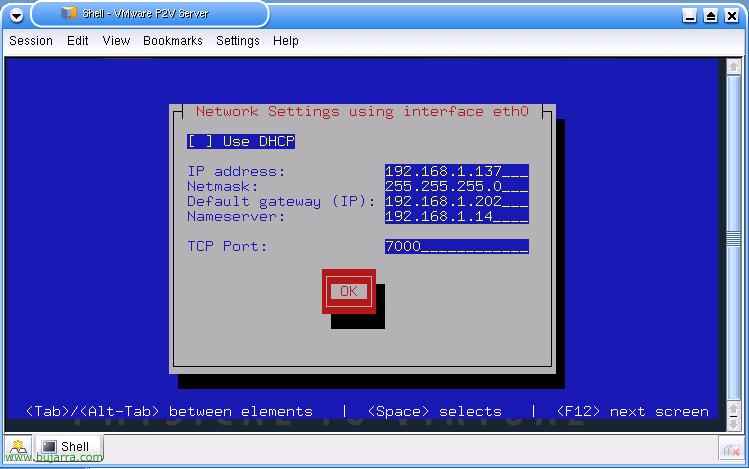
Le configuro los parámetros de red y pulso en “わかりました”,

Así este equipo ya está a la espera que con el asistente de VMware P2V Assistant se conecte a él para copiar los datos de los discos para virtualizarlos.
www.bujarra.com – エクトル・エレーロ – NH*****@*****ra.com – v 1.0